Kaip naudoti „iOS“ ir „Android“ skirtų failų programas valymui, bendrinimui ir kt
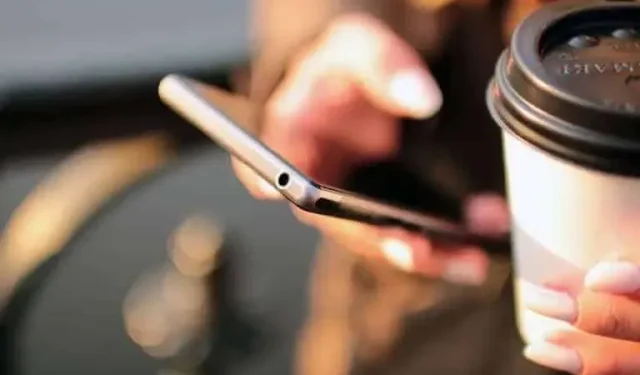
„Files“ programos „iOS“ ir „Android“ dabar yra labai tinkamos kasdieniam failų valdymui. Trumpas pristatymo turas.
Failų tvarkymas mūsų išmaniuosiuose telefonuose pasirodė visai neseniai, tačiau numatytosios „Files“ programos, nesvarbu, ar „iOS“, ar „Android“, dabar turi daug funkcijų. Per trumpą laiką nebegalėjome pasiekti failų savo įrenginiuose ir tapome beveik visišku valdymu.
Kadangi šios programos dar palyginti jaunos, galbūt niekada jų neatidarėte ir iki galo neištyrėte. Nesvarbu, ar jūsų įrenginyje veikia „Android“, ar „iOS“, čia pateikiamos svarbiausios funkcijos.
Android
„Google Pixel“ išmanieji telefonai ir daugelis ne „Google“ įrenginių yra su „Google“ sukurta programa „Failai“. Meniu galite greitai perjungti į atsisiuntimus, paveikslėlius, vaizdo įrašus, garso failus ir kt. Palieskite Programos, tada – Didelės programos arba Nenaudojamos programos, kad pamatytumėte, kurias galite ištrinti, kad sutaupytumėte vietos.
Meniu eikite į aplanką „Vidinė atmintis“, kad pamatytumėte viską, kas yra jūsų telefone. Bakstelėkite tris mažus taškus šalia bet kurio failo, kad galėtumėte perkelti, kopijuoti, pervardyti, bendrinti ir daugiau. Taip pat galite bakstelėti Failo informacija, kad gautumėte išsamią informaciją. Panašių parinkčių rasite šalia aplanko.
Tarp atskirų failų parinkčių yra funkcija „Perkelti į saugų aplanką“. Tai yra PIN kodas arba šablonas apsaugotas aplankas jūsų įrenginyje, kurį galite naudoti svarbiausiems failams saugoti. Net jei kas nors atkurs jūsų išmanųjį telefoną, jis negalės pasiekti šio apsaugoto aplanko. Norėdami jį pasiekti, vėl atidarykite meniu, tada – Saugus aplankas.
Spustelėkite skirtuką Valymas ir programa pateiks keletą patarimų, kokius failus galite ištrinti, kad sutaupytumėte vietos. Laikini failai, kurių jums nebereikia, kopijuokite vaizdus savo nuotraukų bibliotekoje, ekrano kopijas ir didelius failus. Būkite atsargūs, kad nieko neištrintumėte.
Trečiasis skirtukas vadinamas „Bendrinimas“. Čia galite naudoti „Android Nearby Share“ funkciją, norėdami siųsti failus į netoliese esančius „Android“ įrenginius naudodami „Wi-Fi“ ir „Bluetooth“ ryšį. Spustelėkite Siųsti arba Gauti ir vadovaukitės instrukcijomis.
Jei turite „Samsung“ įrenginį, pagal numatytuosius nustatymus turite įdiegtą „Samsung My Files“ programą. Funkcijos ir parametrai yra labai panašūs, tačiau skiriasi pavadinimai.
iOS
Apple iPhone taip pat yra visapusiška Failų programa, leidžianti pasiekti failus telefone, taip pat failus, saugomus debesyje (įskaitant per iCloud). Taip pat turite keletą funkcijų, kurios taip pat pasiekiamos „macOS“.
Viena iš šių funkcijų yra galimybė įdėti žymes. Šias žymas rasite, įskaitant naršyklės skirtuką, ir galėsite jas pervardyti laikydami nuspaudę mygtuką. Norėdami pažymėti failą programoje Failai, paspauskite ir palaikykite jį, tada meniu pasirinkite Žymos. Čia taip pat galite kopijuoti, perkelti, bendrinti, ištrinti, pervardyti ir pan.
Spustelėkite tris mažus taškus viršutiniame dešiniajame skirtuko Tyrimas kampe ir pasirinkite Redaguoti. Tada galite pasirinkti, kurias debesies saugyklos paslaugas įtraukti į programą „Failai“, pvz., „Google“ diską, „Microsoft OneDrive“ ir „Dropbox“, jei tos programos yra įdiegtos jūsų įrenginyje.
Integravus šias paslaugas į programą „Failai“, labai paprasta perkelti iš išmaniojo telefono į debesį arba atvirkščiai. Vėlgi, tiesiog paspauskite ir palaikykite failą, kad su juo atliktumėte tai, ko norite, arba greitai peržiūrėtumėte, arba sukurtumėte naują aplanką su tuo elementu.
Kai esate „iCloud Drive“ arba mano „iPhone“ ekranuose skirtuke Naršyti, bakstelėkite tris mažus taškelius viršutiniame dešiniajame kampe ir turėsite kelias parinktis: galite pakeisti failo rodymo stilių (piktogramas arba sąrašus), pakeisti rūšiavimą. , pasirinkite kelis failus ir sukurkite naujus aplankus. Taip pat yra dokumentų nuskaitymo funkcija, leidžianti nuskaityti failus į telefoną per fotoaparatą.
Kiti du skirtukai programoje Failai yra Naujausi (kad greitai pasiektumėte neseniai sukurtus arba pakeistus failus) ir Bendrieji: pastarasis leidžia rasti failus ir aplankus, kuriuos bendrinote su kitais per „iCloud Drive“. Jei reikia, taip pat galite valdyti prieigą prie šių dokumentų ar aplankų.



Parašykite komentarą